Разметка проекта
Пометки могут логически объединяться в разделы, подобно тому, как элементы проектов размещаются на слоях. По умолчанию в проекте нет ни одного раздела, и при включении процесса внесения пометок открывается диалоговое окно создания раздела New Mark-Up Entry (Новая компонента разметки) (рис. 15.22).
С помощью кнопки  можно создавать неограниченное число разделов.
можно создавать неограниченное число разделов.
Для удаления ненужных разделов служит кнопка  . Вновь создаваемые пометки принадлежат разделу, активному на момент создания. Видимостью разделов можно управлять таким же образом, каким производится управление видимостью слоев (рис. 15.23).
. Вновь создаваемые пометки принадлежат разделу, активному на момент создания. Видимостью разделов можно управлять таким же образом, каким производится управление видимостью слоев (рис. 15.23).
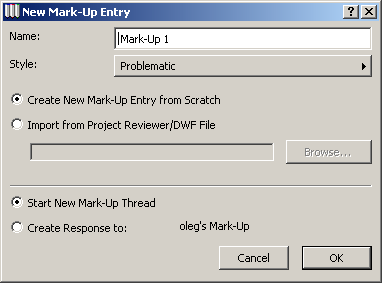
Рис. 15.22. Создание раздела

Рис. 15.23. Управление видимостью разделов
Кнопки панели Mark-Up Tools (Инструменты разметки) имеют следующее назначение:
 – позволяет превратить выбранные элементы проекта в пометки;
– позволяет превратить выбранные элементы проекта в пометки; – превращает выбранные пометки в обычные элементы проекта;
– превращает выбранные пометки в обычные элементы проекта; – позволяет выделить выбранные элементы проекта;
– позволяет выделить выбранные элементы проекта; – снимает выделение с выбранных элементов проекта;
– снимает выделение с выбранных элементов проекта; – выделяет пометки, относящиеся к активному разделу;
– выделяет пометки, относящиеся к активному разделу; – увеличивает или уменьшает текущее изображение так, чтобы пометки активного раздела были вписаны в рабочее окно.
– увеличивает или уменьшает текущее изображение так, чтобы пометки активного раздела были вписаны в рабочее окно.
Кнопка Show Report of Ail Entries (Показать отчет всех компонент) выводит на экран в отдельном текстовом окне отчет о внесенных в проект пометках (рис. 15.24).
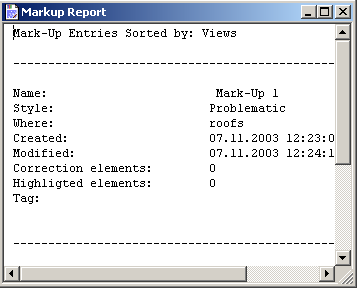
Рис. 15.24. Вывод отчета о пометках
Кроме пометок, вносимых при помощи инструментов ArchiCAD, в проект можно добавлять пометки из DWF-файлов, сохраненных в Project Reviewer. Для этого нужно при создании нового раздела выбрать в диалоговом окне New Mark-Up Entry (Новая компонента разметки) опцию Import from Project Reviewer/DWF File (Импортировать из файла обозревателя проекта/DWF). При этом открывается диалоговое окно выбора DWF-файла, содержащего пометки. После указания нужного файла пометки из него добавляются в текущее рабочее окно.
